PaintTool SAI:
MyPaint:
Уроки:
Реклама:
В этом уроке мы рассмотрим поэтапный процесс рисование древесины в программе Paint Tool SAI.
1. Для начала, нам необходимо выбрать светлый оттенок коричневого цвета, чтобы закрасить им поверхность нашей древесины. Далее выставляем значение непрозрачности на отметку 13 (или даже меньше), выбрав более тёмный оттенок цвета, который мы будем использовать на следующем этапе.
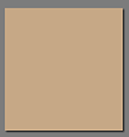
2. Второй этап рисования древесины мы посвятим нанесению на изображение тёмных полос, что в итоге должно напоминать те, которые присутствуют на настоящей древесине. Экспериментируйте ровно до тех пор, пока не будете довольны результатом: подбирайте цвет полос, их количество и форму.
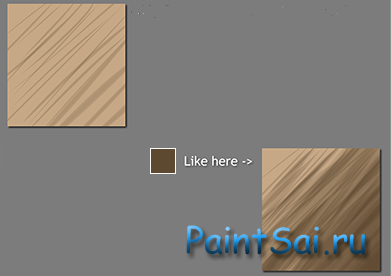
3. На данном этапе рисования древесины необходимо выбрать ещё более тёмный цвет и дальше продолжить рисовать полосы.

4. Опять выбираем более тёмный оттенок цвета и продолжаем рисовать полосы.

5. На данном этапе выбираем очередной цвет, который должен быть чуть менее насыщенным базового.

6. На заключительном этапе необходимо немного поэкспериментировать с яркостью и контрастом, тем самым доведя изображение древесины до идеала.

Что ж, наш урок рисования древесины в программе Paint Tool SAI окончен. Надеемся, он вам пришёлся по душе.
Рисование древесины в программе Paint Tool SAI
Автор: alexeibukalo | Добавлено: 9-04-2015, 01:04 | Просмотров (4772) | Комментариев (0)
В этом уроке мы рассмотрим поэтапный процесс рисование древесины в программе Paint Tool SAI.
1. Для начала, нам необходимо выбрать светлый оттенок коричневого цвета, чтобы закрасить им поверхность нашей древесины. Далее выставляем значение непрозрачности на отметку 13 (или даже меньше), выбрав более тёмный оттенок цвета, который мы будем использовать на следующем этапе.
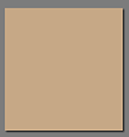
2. Второй этап рисования древесины мы посвятим нанесению на изображение тёмных полос, что в итоге должно напоминать те, которые присутствуют на настоящей древесине. Экспериментируйте ровно до тех пор, пока не будете довольны результатом: подбирайте цвет полос, их количество и форму.
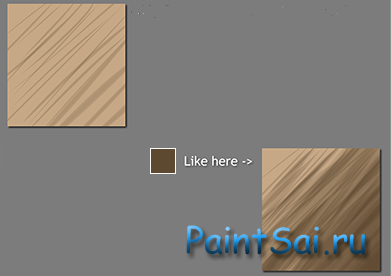
3. На данном этапе рисования древесины необходимо выбрать ещё более тёмный цвет и дальше продолжить рисовать полосы.

4. Опять выбираем более тёмный оттенок цвета и продолжаем рисовать полосы.

5. На данном этапе выбираем очередной цвет, который должен быть чуть менее насыщенным базового.

6. На заключительном этапе необходимо немного поэкспериментировать с яркостью и контрастом, тем самым доведя изображение древесины до идеала.

Что ж, наш урок рисования древесины в программе Paint Tool SAI окончен. Надеемся, он вам пришёлся по душе.
Теги: рисование коры дерева, рисование древесины, рисовать древесину
Другие новости по теме:
Уважаемый посетитель, Вы зашли на сайт как незарегистрированный пользователь. Мы рекомендуем Вам зарегистрироваться либо войти на сайт под своим именем.
Навигация
Реклама:
Ваш пол?
Календарь
| « Февраль 2020 » | ||||||
|---|---|---|---|---|---|---|
| Пн | Вт | Ср | Чт | Пт | Сб | Вс |
| 1 | 2 | |||||
| 3 | 4 | 5 | 6 | 7 | 8 | 9 |
| 10 | 11 | 12 | 13 | 14 | 15 | 16 |
| 17 | 18 | 19 | 20 | 21 | 22 | 23 |
| 24 | 25 | 26 | 27 | 28 | 29 | |
Статистика

